Обзор устройств Sony VGP-BMS10/B, Sony VGP-BKB1
Первая Bluetooth-мышь Sony попала ко мне в руки года три назад. Чистой воды энтузиазм, когда покупал Sony VAIO SZ, уж очень хотелось собрать фирменный комплект. Было очень жалко денег, но я таки купил манипулятор под названием VGP-BMS33. Уже распечатав блистер, сильно пожалел об этом. Надо было читать обзоры, прежде чем отдавать около четырех тысяч. Глупый поступок. Указанная мышка отвратительно лежала в руке, кнопки тоже были не фонтан, да и колесико не доставляло радости. Поэтому мышку пришлось отложить в сторону, а потом подарить добрым людям. Но теперь вы можете быть спокойны. Ведь мы будем все чаще обращать внимание на тестирование интересной периферии, иначе зачем вообще было затевать раздел Гаджеты?! Для упрощения я частенько буду в одном материале писать о двух, трех или более вещах. В конце концов, это ведь довольно простые штуки, чего с ними возиться? Ну, а для вас польза в том, что перед покупкой вы сможете хотя бы ознакомиться с мнением автора. Возможно, довериться ему. Отдать самое дорогое! Хотя это я уже заговариваюсь. Отдавать ничего не надо, достаточно уделить несколько минут новым аксессуарам компании Sony.
Мышка Sony VGP-BMS10
На рынке эта мышь появилась сравнительно недавно, где-то осенью 2009-го года. Сейчас ее стоимость достигает пяти тысяч рублей, можно найти и за три тысячи, если поискать. Приглянулась она мне давно, на японских сайтах о технике гаджетоманы все уже сто раз отсняли, попробовали, сделали выводы. Надо сказать, выводы хорошие, мол, нравится очень мышка. ОК, сейчас мы тоже посмотрим на нее поближе. В упаковке — сама мышь, две батареи, инструкция. Первое, на что обращаешь внимание, — миниатюрный размер устройства. Обратимся к цифрам: 87х50х23,4 мм, весит 90 грамм. Есть два цвета — черный и серебристый. Насчет последнего — такая мышь очень хорошо подходит под алюминиевый корпус MacBook Pro, к тому же, на верхней части — металлическая накладка. Что называется, в тему. На тест попала как раз серебристая, и тестирование я проводил с MBP 17, было очень интересно, как себя поведет устройство с вражеской техникой.
На задней части находится отсек для батареек, кнопка Connect. Со сборкой все в порядке, ничего не скрипит и не люфтит. Покрытие вроде бы нормальное, вот эта самая мышка уже месяц в использовании, выглядит как новая. На задней части находится паз для крепления ремешка. Словно это плеер или мобильный телефон, видимо, тем самым подчеркивается мобильность BMS10.
Я должен сказать еще вот что. Эта мышка создана для фетишистов. Имею в виду вот что. Вам нравятся раскладушки и слайдеры? Согласитесь, есть что-то манящее в захлопывании крышки, щелчке флипа. Можно заниматься этим до бесконечности. Со скучными моноблоками нельзя проделывать столь замечательных штук. Так вот, данная мышь адресована той самой аудитории, кто не может обойтись без щелчков (без ужимок и прыжков). На верхней части находится сдвижная крышка из алюминия. Ее назначение — защищать кнопки и колесико, пока мышь находится в кармане или сумке. От чего защищать? Конечно, от невзгод. Кроме того, когда вы открываете крышку, мышь включается. Закрываете — выключается. Это очень логично!


Что под крышкой. Две кнопки, маленькое колесико, небольшой световой индикатор. Самое важное, как эта штука лежит в руке. Несмотря на размер, использовать BMS-10 очень даже удобно, лучше, чем BMS-33, гораздо лучше, чем BMS-80. В конце концов, эта мышка просто нормально работает с «маком», быстро, без тормозов, без задержек. Это счастье. Колесо без «реактивной» прокрутки, зато есть щелчки, что тоже очень радует. Вернее, не радует необходимость долго крутить, чтобы добраться до конца длинной страницы в браузере, но при работе с документами важнее четкое позиционирование. В общем, тут дело привычки — если у вас в руку вживлена Logitech Nano, и ничего другого вы видеть не можете, то с BMS10 дружбы не будет. Колесико можно нажимать, только в этом есть толк при работе с Windows.

Соответственно, здесь установлен лазерный датчик, разрешение — 800 dpi, я попробовал с помощью устройства поиграть в CoD. В принципе, это можно делать, но лаги есть, и заметные. Речь про игру на MacBook Pro, версия для Mac OS. Кстати, такие же лаги есть и для Nano. Что касается работы на разных поверхностях, то проблем тут нет — и на диване, и на столе использовать мышь удобно.
Пытался найти какие-то недостатки, но так и не получилось. Мышка уходит в спящий режим, если ее какое-то время не трогать, после прикосновения за секунду просыпается, подключается к ноутбуку. Вообще, соединяется она очень быстро, за секунды (речь про «мак»). Используется профиль Bluetooth 2.0. Время работы от двух батарей составляет около 1,5 месяца, это заявленные компанией данные. Тоже неплохо.


Подводя итог. Это очень хорошая мышь, и, думаю, подарю себе подарок на 23 февраля в виде BMS10. Если кто-то думает, что я использую Magic Mouse, то это не так, она мне не нравится. А рассмотренный сегодня экземпляр, во-первых, быстро подключается, нормально лежит в руке, достаточно шустр для работы с MBP. Во-вторых, у этой мышки есть фишка в виде сдвижной металлической крышки. Я не знаю, что в этом такого. Но ведь очаровательно!
Напомню, цена составляет от трех до пяти тысяч рублей, можно найти дешевле. Очень рекомендую всем гаджет-фетишистам и любителям Sony.
Sony VGP-BKB1
Расшифровывается аббревиатура BKB просто — Bluetooth keyboard. Этот аксессуар продается отдельно, но помимо BKB1 есть и другие «клавы». Например, можно найти такую штуку в комплекте с моноблоками Sony VAIO TP/L/RT. Вернее, не совсем такую. Комплектные аксессуары меньше по размеру, имеют встроенный тачпад. Купить отдельно такую штуку не получится, если только в сервисном центре или на вторичном рынке.
Позиционируется BKB1 как дополнение для PS3, по идее, это радость для владельца «плойки», уставшего переписываться с помощью виртуальной клавиатуры и джойстика. Давайте посмотрим на BKB1 поближе.
Хочу сразу же высказать свое «фи» размеру устройства. По большому счету, это самая настоящая полноразмерная клавиатура с блоком дополнительных клавиш и некоторыми другими возможностями. Но нужны ли такие размеры? Не знаю. С одной стороны, набивать текст удобно. С другой — ну сами подумайте, ведь не будешь на PS3 писать статьи. Поэтому вывод напрашивается простой: если бы у меня был дома системный блок, я бы обязательно купил BKB1, за счет размера она очень удобна. Цифры такие: 129х28,5х427 мм, вес — около 610 грамм с батарейками. Отсек находится на задней части, нужно две батареи AA. Заявленное время работы клавиатуры — около четырех месяцев. Помимо PS3 она «дружит» с Windows Vista и Windows 7. Нигде ничего не написано про работу с Mac OS. Естественно, я решил попробовать, как это работает. После того как ноутбук нашел устройство, было предложено ввести на клавиатуре сложный пароль, нажать пару клавиш. Все, после этого клавиатура была подключена, переключение языка посредством Win + Space, работают кнопки регулировки громкости и отключения звука. При нажатии на большую кнопку с полумесяцем активируется меню выключения ноутбука. Под ней — два световых индикатора, первый начинает мигать при разрядке батарей, второй — в режиме сопряжения. В принципе, использовать эту клавиатуру с ноутбуком имеет смысл, по удобству она гораздо предпочтительней «клавы» любого лэптопа.
Немного про устройство. Клавиши типичны для Sony, квадратные, большие, удобные. Набирать текст на BKB1 сплошное удовольствие. Впрочем, чего еще ожидать от клавиатуры такого размера. Да еще и ход у клавиш приятный, нет ошибок при слепом вводе. Короче говоря, счастье.
На задней части устройства есть две откидные ножки, кроме этого, есть аж шесть резиновых упоров, чтобы BKB1 крепко стояла на столе. Там же, сзади, есть кнопка Connect, активирующая режим сопряжения, ползунок включения находится на торце. Естественно, Sony есть Sony, и не обошлось без интересных добавок. Например, есть кнопки регулировки громкости, Mute для отключения звука. На маленьком дисплее вы можете увидеть заряд аккумулятора. Правда, при подключении к «маку» экран пуст. Возможно, это особенность прототипа, ведь в руках у меня было не коммерческое устройство.




Подключение к PS3 не составляет проблем, работает автоматическое подключение, из спящего режима устройство выходит быстро и позволяет вам гораздо эффективней переписываться с друзьями в чате или в сообщениях.
Выводы. Беспроводных клавиатур на рынке довольно много. Есть дорогие решения от Logitech, тут вам и комплекты diNovo по цене от пяти с лишним тысяч рублей, и решения от Microsoft от восьми тысяч. Просто клавиатура Logitech diNono Edge Black от шести тысяч. Выводы по поводу BKB1 я могу сделать, исходя из цены и достоинств:
- Полноразмерная клавиатура с дополнительным блоком цифровых клавиш
- Наличие кнопок регулировки громкости
- Длительное время работы от батарей
- Работа с Mac OS и PS3
Ну и цена, совсем не характерная для Sony, найти устройство в рознице можно от 3999 рублей.
Пару слов напоследок, в ближайшее время я расскажу вам еще о нескольких дополнениях компании, в том числе и о новой коллекции сумок, созданных в сотрудничестве с Mandarina Duck.
Сергей Кузьмин (skuzmin@mobile-review.com) Twitter
Livejournal
Опубликовано 15 февраля 2010 г.
Bluetooth-мышь Sony работает «на земле» и в воздухе
Совсем недавно Sony выпустила обновлённую серию продуктов VAIO с флагманской моделью сверхлёгкого ноутбука VAIO Х. Очередь добралась и до манипуляторов: VGP-BMS80 — это новая мышка, которая также выделяется из общего ряда этого класса устройств. По беспроводному интерфейсу Bluetooth мышь может подключаться к персональному компьютеру или консоли PlayStation 3, причём без каких-либо дополнительных драйверов (в случае ПК VAIO). Предусмотрены два режима работы: Air Mode и Mouse Mode.
 |
Mouse Mode предполагает использование VGP-BMS80 как обычного манипулятора с расширенной дополнительными кнопками и ПО функциональностью. Режим Air Mode более интересен, ведь он позволяет управлять компьютером на расстоянии нескольких метров без необходимости в какой-либо поверхности — все действия производятся благодаря оптическому сенсору для пальца, расположенному на месте колеса прокрутки у обычного «грызуна». Например, пользователь может включить проигрывание фильма или музыки, вывести на экран телевизора (при установленном подключении с ПК) браузер и осуществлять серфинг по Сети, не вставая с дивана.
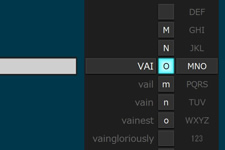 |
Во время работы с приставкой также доступны режимы Air и Mouse. Будучи подключённой к PS3, манипулятор действует как стандартный контроллер, например, при работе с браузером, но функциональность для игр не предусмотрена. Другая интересная возможность — ввод текста при помощи поставляемой с VGP-BMS80 программной клавиатуры.
 |
Спецификации продукта следующие: разрешение сенсора — 800 dpi, максимальная дистанция удаления от ПК или приставки — 10 м, среднее время работы двух щелочных батарей типа АА составляет 2 месяца, масса — 105 г, габариты — 25,5 х 51 х 103 мм. Стоимость начинается от $80.
Оставить комментарий
Ваш комментарий будет опубликован после модерации.
Подключение беспроводной мыши – Инструкция по эксплуатации Sony VAIO VPCJ12M1R/B
Если беспроводная мышь из комплекта не работает, необходимо при помощи беспроводной клавиатуры (входящей
в комплект) выполнить следующие действия для подключения мыши к компьютеру. Также эти действия можно
выполнить при помощи дополнительной USB-мыши.
Обычно нет необходимости выполнять никаких действий для подключения беспроводной мыши к компьютеру перед ее использованием.
Не рекомендуется выполнять действия для подключения беспроводной мыши к компьютеру при ее исправной работе, так как это может привести к
нарушению ее функционирования.
Убедитесь, что прилагаемая батарея типа АА установлена в беспроводную мышь правильно, затем установите
выключатель питания мыши в положение OFF.
Если на компьютере настроено несколько учетных записей пользователей, выберете запись с правами
администратора нажатием кнопки
Дождитесь запуска Windows, затем нажмите клавишу Windows на беспроводной клавиатуре для отображения
меню Пуск.
Введите с клавиатуры wconnect и нажмите клавишу Enter.
При открытии окна Контроль учетных записей пользователей нажмите клавишу
кнопку Да, затем нажмите клавишу Enter.
Дождитесь открытия окна Re-connection Utility, затем установите выключатель питания беспроводной мыши в
положение ON.
Для открытия окна Re-connection Utility может потребоваться некоторое время.
Дождитесь сообщения Re-connection Utility, что беспроводная мышь должна теперь работать исправно, затем
нажмите кнопку Done.










